25 个最常问的 Microsoft Word 面试问题及答案
MS Word 面试问题
以下是 Microsoft Word 面试问题和答案,可帮助应届毕业生和有经验的应聘者获得理想的工作。
1)如何在word 2013上连接云服务?
要连接 word 2013 上的云服务,您必须转到主菜单,打开 One Drive,单击登录选项,输入电子邮件地址,它将连接云服务
2)如何插入视频 Microsoft 单词?
要将视频插入到 Word 文档中,您必须转到插入在线视频媒体输入您要查找的关键字或视频按 Enter 单击要添加的视频要添加或下载视频,请单击插入下载完成后,视频将作为图像出现在 Word 中,单击播放按钮播放视频
3) 如何折叠或展开文档的某些部分?
为了让读者只阅读或查看他们感兴趣的部分,此功能非常有用。要做到这一点,你必须首先为主题添加标题,如下所示 标题 1,标题 2 ….从主菜单。完成后,标题角落会出现一个小图标,单击此图标将合并内容,再次单击此图标将展开内容,使其回到正常位置。
4)如何在2013年编辑PDF文档?
要在 2013 年编辑 PDF 文档,
- a)点击文件菜单
- b) 点击打开图标
- c) 从本地磁盘中选择 PDF 文件
- d) 选择文件并点击打开
- e)当 Word 显示信息对话框时,单击“确定”
- f) 如果在word中显示,在文档顶部的受保护视图栏中,单击启用编辑
- g) 您现在可以使用 Word 编辑 PDF 文件,编辑文件后,您可以将其保存为 PDF 或 Word 格式
5)如何在word中添加脚注和尾注?
要添加脚注节点,请将光标移到要添加脚注节点的页面末尾,然后转到主菜单,单击“参考选项”,单击“插入脚注”。同样,您可以通过单击“插入尾注”来添加尾注。
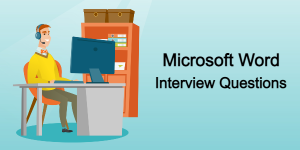
6)创建超链接的快捷键是什么?
创建超链接 CTRL + K
7) 在 MS Word 2013 中如何创建用户输入表单?
用户输入表单可以帮助您创建带有复选框、下拉列表、组合框和任何其他内容控件的文档 要在 Ms Word 中创建用户输入表单, 转到“文件”选项卡“选择选项”单击“自定义功能区”单击“开发人员”复选框这会将开发人员选项卡添加到功能区要创建输入表单,假设您想要一个包含基本信息的表单,例如
- 名称:
- 性别:
- 婚姻状况:
- 职业:
- 电子邮箱:
- 出生日期:
为此,您可能需要下拉列表、复选框或组合框。要添加此内容,请转到 开发商 主菜单中的选项选择您的标签,单击下拉列表,单击控件属性,在控件属性中添加信息,单击确定,您可以对职业、性别和出生日期的其他条目执行相同操作,开发人员功能区“日期选择器内容控件”中有不同的属性可用
8) 在 Word 2013 中如何插入分栏符?
要插入分栏符,首先将光标放在要分栏的位置,然后转到页面布局选项,从分栏选项中选择分栏符,然后选择您的选项(2、3、4)
9) 如何删除列中的断点?
删除不再需要的列中断To delete a break in column that you no longer need
- 点击 显示隐藏 上的按钮 主页标签 在段落部分显示非打印字符
- 单击分节符
- 按键盘上的删除键,它将从列中删除分隔符
10)如何在 Word 2013 中截屏?
转到“插入”选项,在“插图”选项中,单击带有相机的图标,单击屏幕剪辑选项,然后选择要截屏的部分
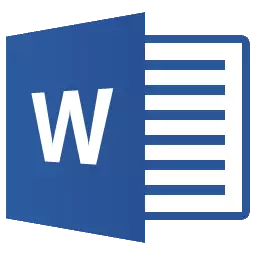
11) 如何在图片中插入标题?
要为图片插入标题,请选择图片,右键单击,您将看到一个选项“插入标题”。然后您可以输入详细信息,输入标题的另一种方法是选择您的图片或表格,然后单击参考菜单下的“参考”菜单,单击选项“插入标题”将出现一个标题框,您可以在其中选择图形、表格或公式的标题
12)有什么用 XML MS word 2013 中的映射面板?
如果您在主菜单中添加了“开发者”选项卡,则在此选项卡下有一个选项“XML 映射面板”。此选项有助于将 xml 内容映射到 word 文档中。
13)如何在 Word 2013 中创建宏?
要创建宏,请按照给定的步骤操作
- 在“视图”选项卡上选择宏,在“录制宏”对话框中录制宏并给宏命名
- 单击键盘按钮为宏分配键盘快捷键
- 键入键盘快捷键组合 Ctrl+R,然后单击分配按钮
- 点击关闭按钮
- 要停止录制,请选择宏停止录制
14)如何在word 2013中创建交叉引用?
要创建交叉引用,请按照以下步骤操作
- 打开你的word文档,把光标放在你想要插入交叉引用的位置
- 点击“参考标签”
- 现在在标题组中,点击“交叉引用”
- 将会弹出一个窗口,询问“参考类型”,如标题、图表、脚注等。
- 从“参考类型”中选择任意选项,然后单击插入
- 将光标置于新创建的引用链接后,按“Cntrl+Click”将直接指向引用对象
15) 如何在 Word 2013 中限制某人的编辑?
要限制编辑,请按照下面提到的菜单操作转到审阅选项卡,单击“限制编辑”弹出窗口出现在文档右侧在弹出窗口中,转到“编辑限制”,选择要限制的下拉菜单,例如仅评论、跟踪更改、填写表格或只读最后,您将被要求为文档设置密码,以将访问权限限制在您的身上
16) 如何在 Word 2013 中在 Word 文档中插入在线图片?
要插入在线图片,例如您在 Facebook 或 Flickr 上有图片,并且想要将其插入 Word 文档中,您可以使用此功能
- 将光标放在要插入图片的位置
- 下 插入 标签,点击 网上图片 插图部分中的按钮。
- 插入对话框打开
- 在 office.com 或 Skydrive 中输入描述您想要的图像的短语
- 单击要使用的图像以将其选中
- 单击“插入”按钮插入图像
17) 如何自定义缩进量?
要自定义缩进量,您必须选择要缩进的文本。然后在段落部分的“页面布局”下,您可以设置向左或向右缩进。
18) 将插入点移动到文档开头的快捷方式是什么?
要将插入点移动到文档开头,可以使用快捷键+
19) 创建悬挂缩进的正确步骤是什么?
您可以通过以下方式创建悬挂缩进:打开段落对话框,选择“特殊”列表,选择悬挂,在“按”框中指定数量。
20) 如何创建自定义水印?
创建你自己的 水印,转到“页面布局”选项卡中的“页面背景”组中,单击“水印”,然后选择 自定义水印。选择 图片水印 或文本水印选项并进行相应的更改。
21) 插入分页符的快捷键是什么?
插入分页符的快捷键是按+
22) 保存图表以便在其他文档中使用它的最简单方法是什么?
您可以将图表保存为图表模板,这样您就可以更改数据,但可以重复使用图表的格式和样式
23) 您可以添加什么来标记各个图表元素的值?
添加“数据标签”来标记各个图表元素的值
24)你可以通过哪些方式看出两份相似的文档之间的区别?
要查看两个相似文档之间的差异,请单击比较按钮,然后从功能区中比较组中的审阅选项卡中选择比较。
25) 如何在 Word 2013 中接受或拒绝修订?
要在 Word 2013 中接受或拒绝修订,
- 选择文档中所做的修订
- 在审阅选项卡中,点击 接受 or 拒绝 命令,标记将消失,Word 将自动跳转到下一个更改
这些面试问题也会对你的口试有帮助
![25 个最热门的 PowerPoint 面试问题及答案 ([年份]) Microsoft PowerPoint 面试问题](https://career.guru99.com/wp-content/uploads/2014/08/powerpoint-interview-questions.png)
![16 个最热门的 Microsoft Outlook 面试问题与答案 ([年份]) 微软 Outlook 面试问题](https://career.guru99.com/wp-content/uploads/2014/11/313747-microsoft-outlook-2013.jpg)
![技术面试问题与答案 ([年份]) 技术面试问题和答案](https://career.guru99.com/wp-content/uploads/2024/12/technical-interview-questions-answers-150x150.png)

这是非常重要的问题
非常好,谢谢先生……
非常好
我为我的教学感到自豪,我喜欢它
谢谢先生
非常好的问题
这对学习 Ms-word 非常有帮助。希望将来能添加更多问题
\_太感谢了
这对学习 Ms-word 非常有帮助。希望能添加更多问题
谢谢先生
非常重要的问题
有没有办法将打印尺寸放大到 72 以上?我想要一个能以最大打印尺寸填满整个页面的标志。例如,WELCOME 可以从横向页面的边距移动到边距。
多谢
非常有用的信息,非常感谢先生。
太有用了
我想知道如何在 Word 文档中插入图片并使其保持静止。我可以将光标放在图片上并将其移动到任何地方。
插入图片并选择它,使功能区显示“图片工具”。搜索“自动换行”选项并从中选择“直通”。现在图片可以移动到您想要的任何位置
非常有用的问题...请也向我发送有关 Access 的问题。
对我现在的工作很有帮助。
对我现在的工作很有帮助……
非常有用的问题很有趣